Nuestro equipo de editores e investigadores capacitados han sido autores de este artículo y lo han validado por su precisión y amplitud.
wikiHow's Content Management Team revisa cuidadosamente el trabajo de nuestro personal editorial para asegurar que cada artículo cumpla con nuestros altos estándares de calidad.
Este artículo ha sido visto 31 833 veces.
Este wikiHow te enseñará cómo descargar un video en streaming para verlo sin conexión. Ten en cuenta que descargar videos de YouTube usando aplicaciones de terceros va en contra del acuerdo de usuario de YouTube. Lo mismo ocurre con casi todos los otros sitios. Estas aplicaciones también violan las leyes de derechos de autor. Es por esto que a menudo las eliminan o deshabilitan.
Pasos
Método 1
Método 1 de 3:Usar Y2Mate.com
-
1Ve a un sitio web de streaming. Abre un navegador web y ve a un sitio web de streaming como, por ejemplo, YouTube.com.
-
2Busca un video. Escribe el título o la descripción de un video en la barra de búsqueda de la parte superior de la pantalla.
-
3Haz clic en un video. Haz clic en el video que quieras descargar para seleccionarlo.
-
4Copia la URL del video. Para copiarla, haz clic en la barra de búsqueda de la parte superior del navegador o selecciona Edición en la barra de menú y luego Seleccionar todo. Luego haz clic otra vez en Edición y selecciona Copiar.
-
5Ve a Y2Mate.com. Escribe "y2mate.com" en la barra de búsqueda de la parte superior del navegador y presiona Retorno.
-
6Haz clic en el campo del enlace. Es el que está en la parte superior de la ventana del navegador. Pega el enlace de YouTube en el campo de texto.
-
7Haz clic en Start (iniciar). Es el botón azul que está a la derecha del enlace que has ingresado.
-
8Selecciona una calidad de video. Aparecerá una lista de las resoluciones disponibles. Selecciona la que prefieras.
-
9Después de unos segundos, el video se empezará a descargar. Una vez que se haya terminado de descargar, podrás ver el video en tu navegador cuando lo desees, incluso aunque no tengas conexión a Internet.Anuncio
Método 2
Método 2 de 3:Usar Savefrom.net
-
1Ve a un sitio web de streaming. Abre un navegador web y ve a un sitio web de streaming como, por ejemplo, YouTube.com.
-
2Busca un video. Escribe el título o la descripción de un video en la barra de búsqueda de la parte superior de la pantalla.
-
3Haz clic en un video. Haz clic en el video que quieras descargar para seleccionarlo.
-
4Copia la URL del video. Para copiarla, haz clic en la barra de búsqueda de la parte superior del navegador o selecciona Edición en la barra de menú y luego Seleccionar todo. Luego haz clic otra vez en Edición y selecciona Copiar.
-
5Ve a SaveFrom.net. Escribe "savefrom.net" en la barra de búsqueda de la parte superior del navegador y presiona Retorno.
-
6Haz clic en el campo del enlace. Está justo debajo de "savefrom.net" en la ventana del navegador.
-
7Haz clic en Edición en la barra de menú de la parte superior del navegador.
-
8Haz clic en Pegar. Al hacerlo, el enlace de YouTube se insertará en el campo de texto.
-
9Haz clic en >. Es un botón azul ubicado a la derecha del enlace que has ingresado.
-
10Haz clic en Download video in browser (descargar video desde el navegador). Está en la esquina inferior derecha de la ventana.
-
11Selecciona una calidad de video. Haz clic en el texto que está a la derecha del botón "Download" (descargar) ubicado debajo del enlace que has ingresado. Al hacerlo, se abrirá un menú con los formatos y calidades de video disponibles. Toca una opción de calidad para seleccionarla.
-
12Haz clic en Download (descargar). Al hacerlo, se abrirá un cuadro de diálogo desde el cual podrás cambiarle el nombre al archivo si lo deseas.
-
13Selecciona una ubicación de destino.
-
14Haz clic en Save (guardar). Es el botón azul que está en la esquina inferior derecha del cuadro de diálogo. El video se habrá descargado a tu computadora y podrás verlo sin conexión.Anuncio
Método 3
Método 3 de 3:Usar YouTube Red en un dispositivo móvil
-
1Abre YouTube. El ícono de esta aplicación es blanco y contiene un rectángulo rojo que rodea a un triángulo blanco.
-
2Toca tu imagen de perfil de Google. Está en la esquina superior derecha de la pantalla.
- Si todavía no has iniciado sesión, toca la silueta roja y blanca que está en la esquina superior derecha de la pantalla. Toca INICIAR SESIÓN, y escribe tu nombre de usuario y contraseña de Google.
-
3Toca Obtener YouTube Red. Está en la sección superior del menú.
- YouTube Red es un servicio de suscripción de pago que te permite descargar videos para verlos sin conexión, sin violar los términos del acuerdo de usuario de YouTube.
- El streaming es una forma de mirar videos sin tener una copia del archivo. Es parecido a la televisión, solo que se necesita una conexión a Internet. El streaming protege los derechos de autor de los creadores del video.
- Los videos descargados ocupan lugar en el almacenamiento del dispositivo, pero puedes mirarlos sin conexión a Internet. Si no has comprado o creado el video tú mismo, o no tienes permiso del creador, tener una copia del video probablemente vaya en contra de las leyes de derechos de autor. Descargar un video de YouTube viola los términos del acuerdo de usuario de YouTube en la mayoría de los casos.
-
4Toca PRUÉBALO GRATIS. Es un botón azul ubicado en el lado derecho de la pantalla.
- Al comienzo de la membresía tendrás un período de prueba de 30 días.
- Puedes cancelar tu suscripción desde el menú Configuración de YouTube.
-
5Ingresa tu contraseña. Escribe la contraseña asociada a tu Apple ID para confirmar tu compra.
-
6Toca Aceptar.
-
7Toca el ícono de la opción "buscar". Es la lupa de la esquina superior derecha de la pantalla.
-
8Ingresa los términos de búsqueda. Escribe un título o la descripción de un video en la barra de búsqueda de la parte superior de la pantalla.
-
9Toca ⋮. Está a la derecha del título que vas a descargar.
-
10Toca Guardar video para verlo sin conexión. Está en el medio del menú.
-
11Selecciona una opción de calidad. Elige una opción de calidad para el video que vas a descargar. Las opciones dependerán de la calidad del video original.
- Los videos de mayor calidad ocupan más espacio de almacenamiento en el dispositivo.
-
12Toca Aceptar. Al hacerlo, el video se descargará al almacenamiento del dispositivo.
-
13Toca Biblioteca. Es el ícono en forma de carpeta que está en la parte inferior de la pantalla.
-
14Toca Videos sin conexión. Está en el panel izquierdo de la pantalla, en la sección "Disponible sin conexión".
- Los videos que hayas descargado se mostrarán en el panel derecho.
- Toca un video para empezar a reproducirlo.
Anuncio
Advertencias
- Por el momento, YouTube no soporta ni promueve las descargas de sus videos para verlos más tarde sin conexión. Ten presente que los sitios y aplicaciones de terceros para descargar videos podrían dejar de funcionar en cualquier momento.




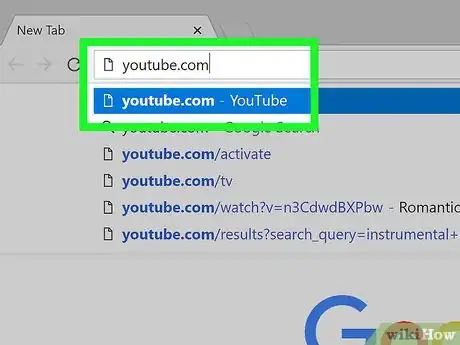
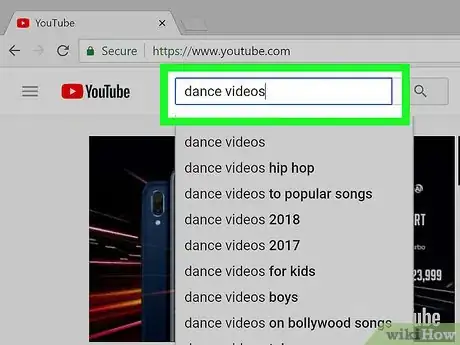
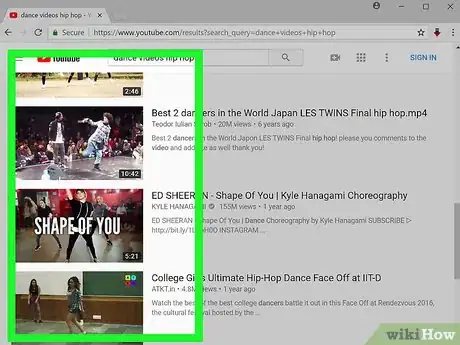
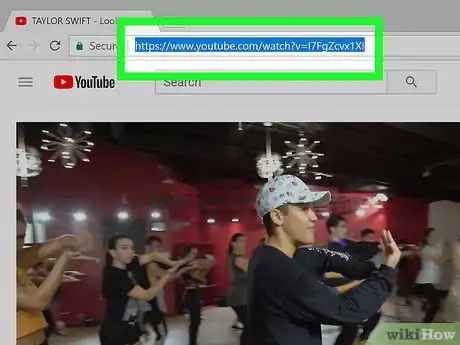
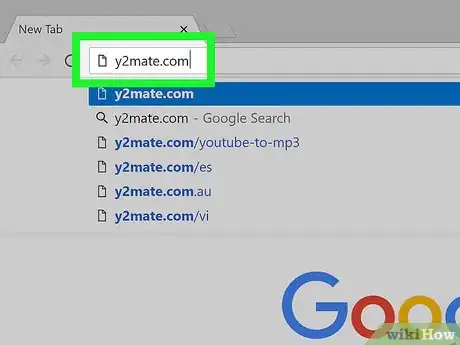
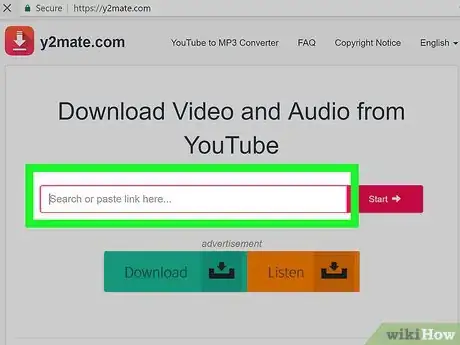
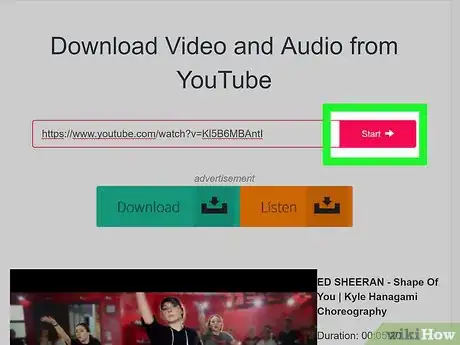
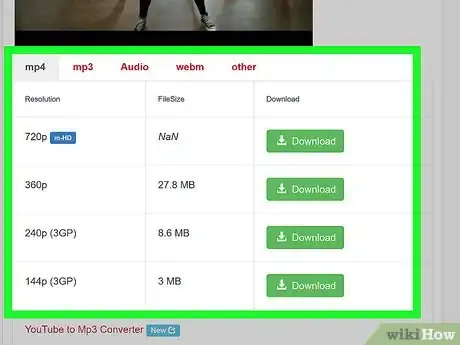
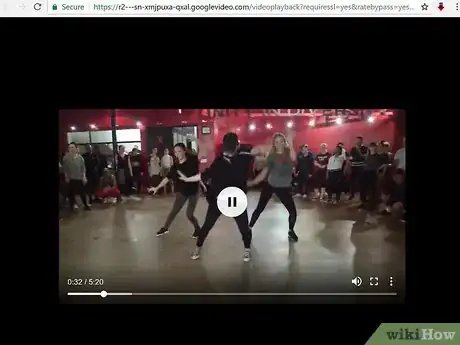
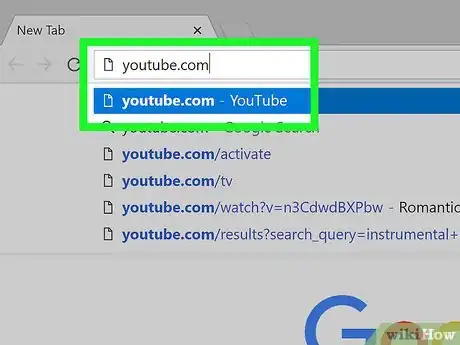
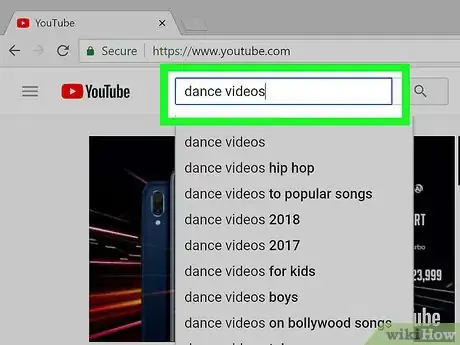
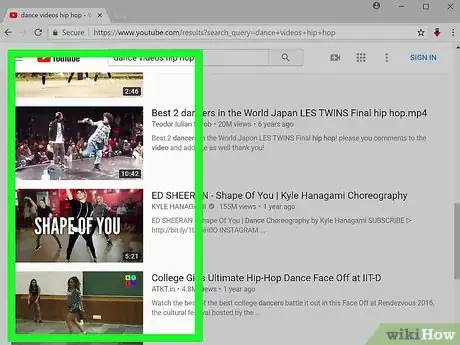
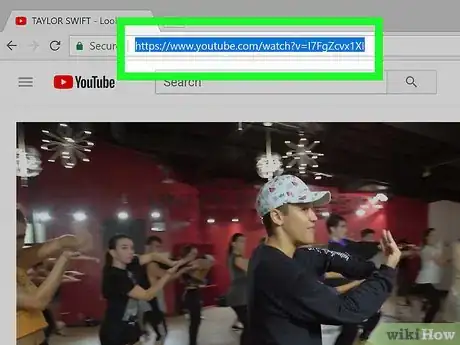
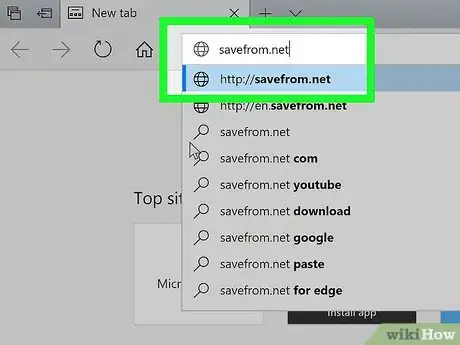
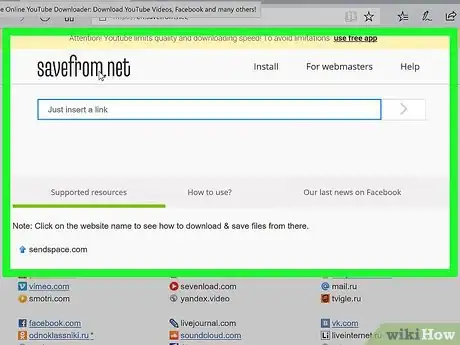
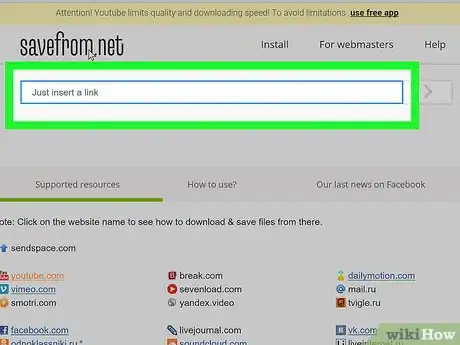
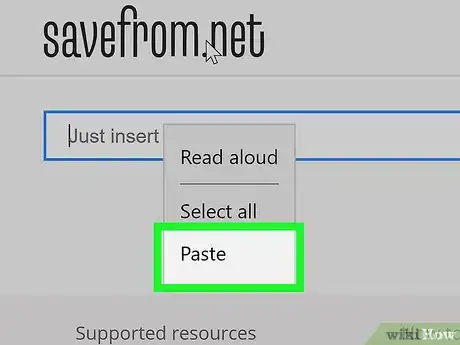
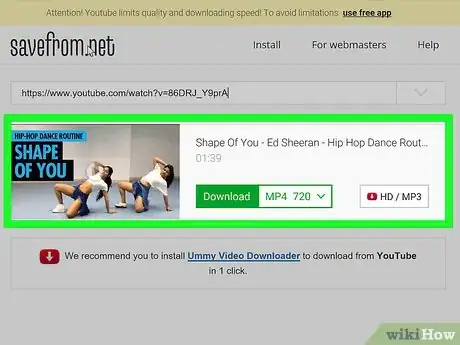
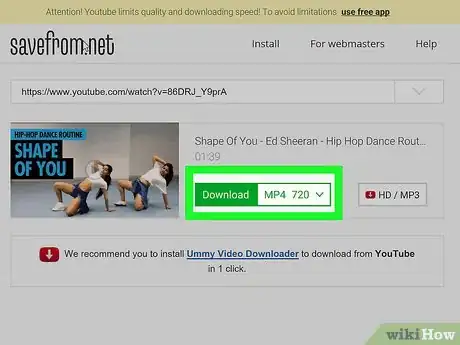
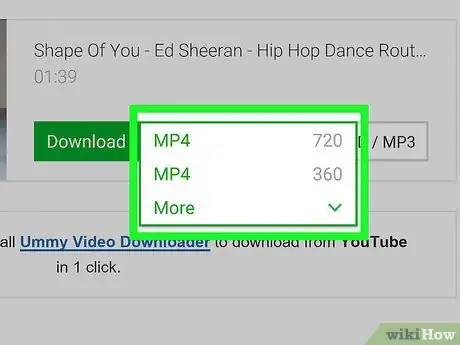
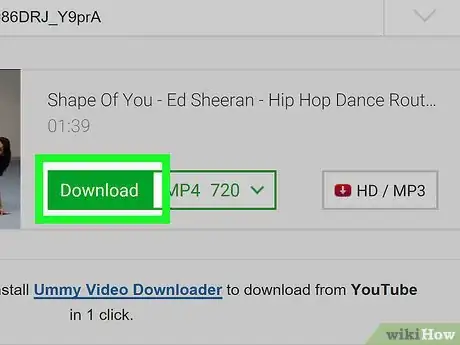
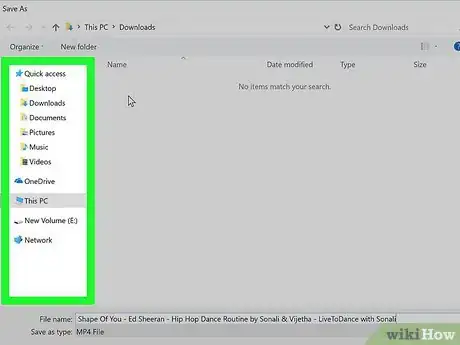
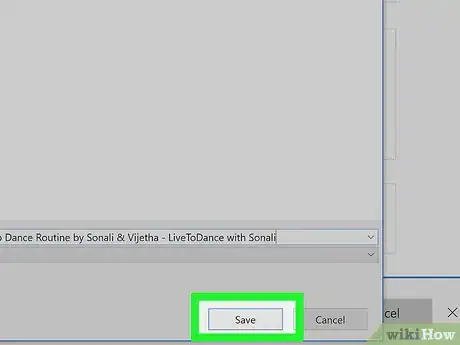
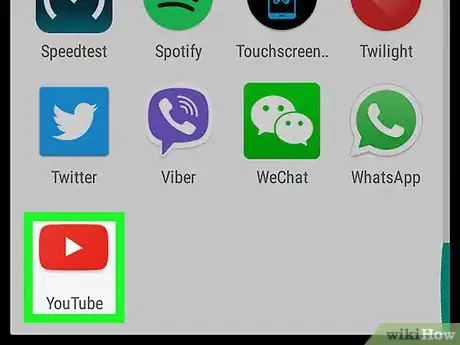
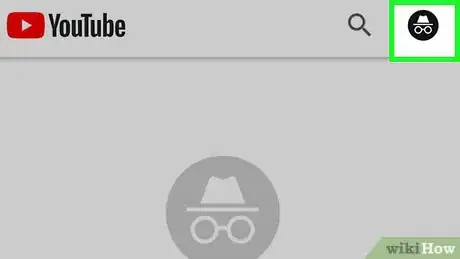
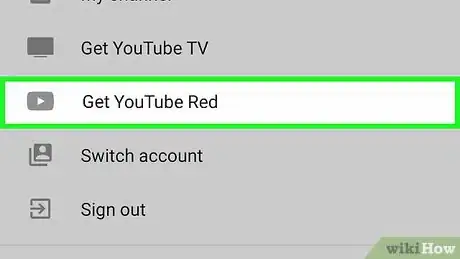
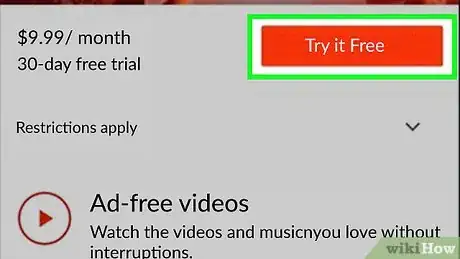
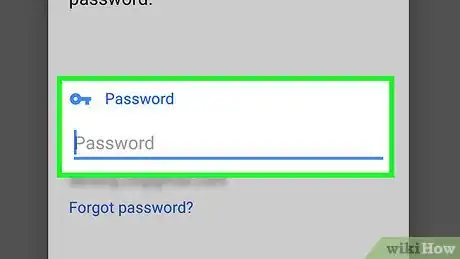

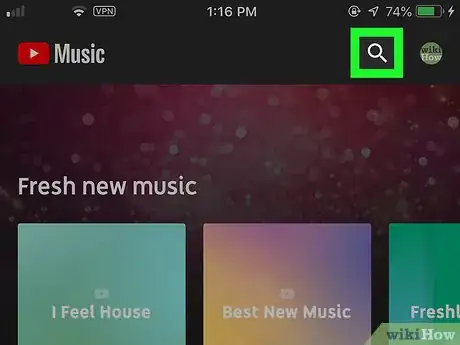
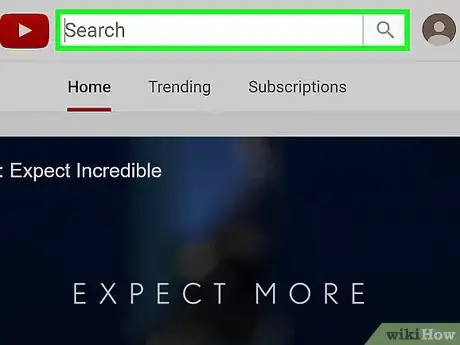
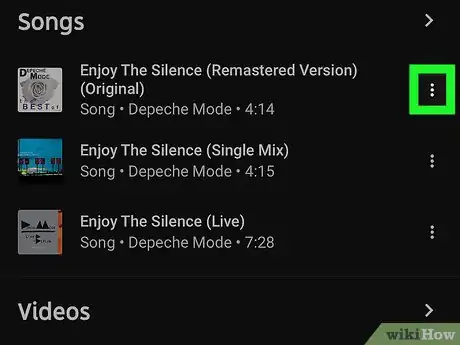
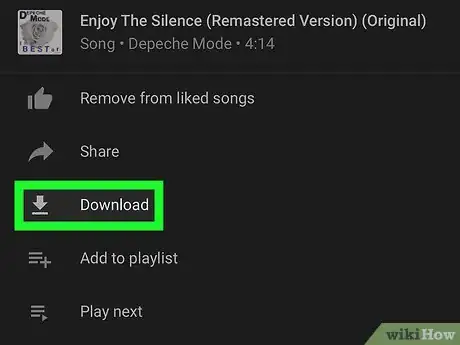
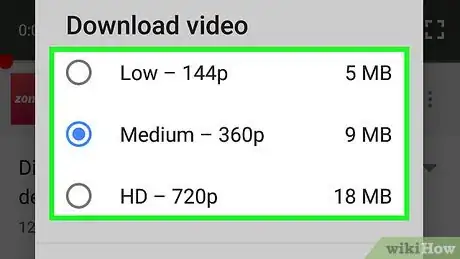
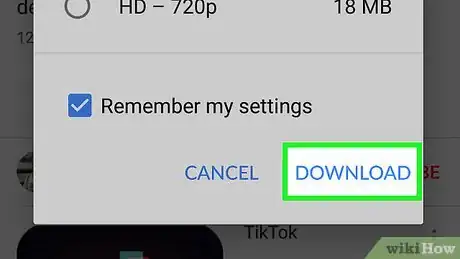
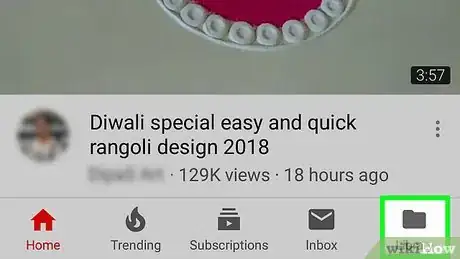




















wikiHow's Content Management Team revisa cuidadosamente el trabajo de nuestro personal editorial para asegurar que cada artículo cumpla con nuestros altos estándares de calidad. Este artículo ha sido visto 31 833 veces.